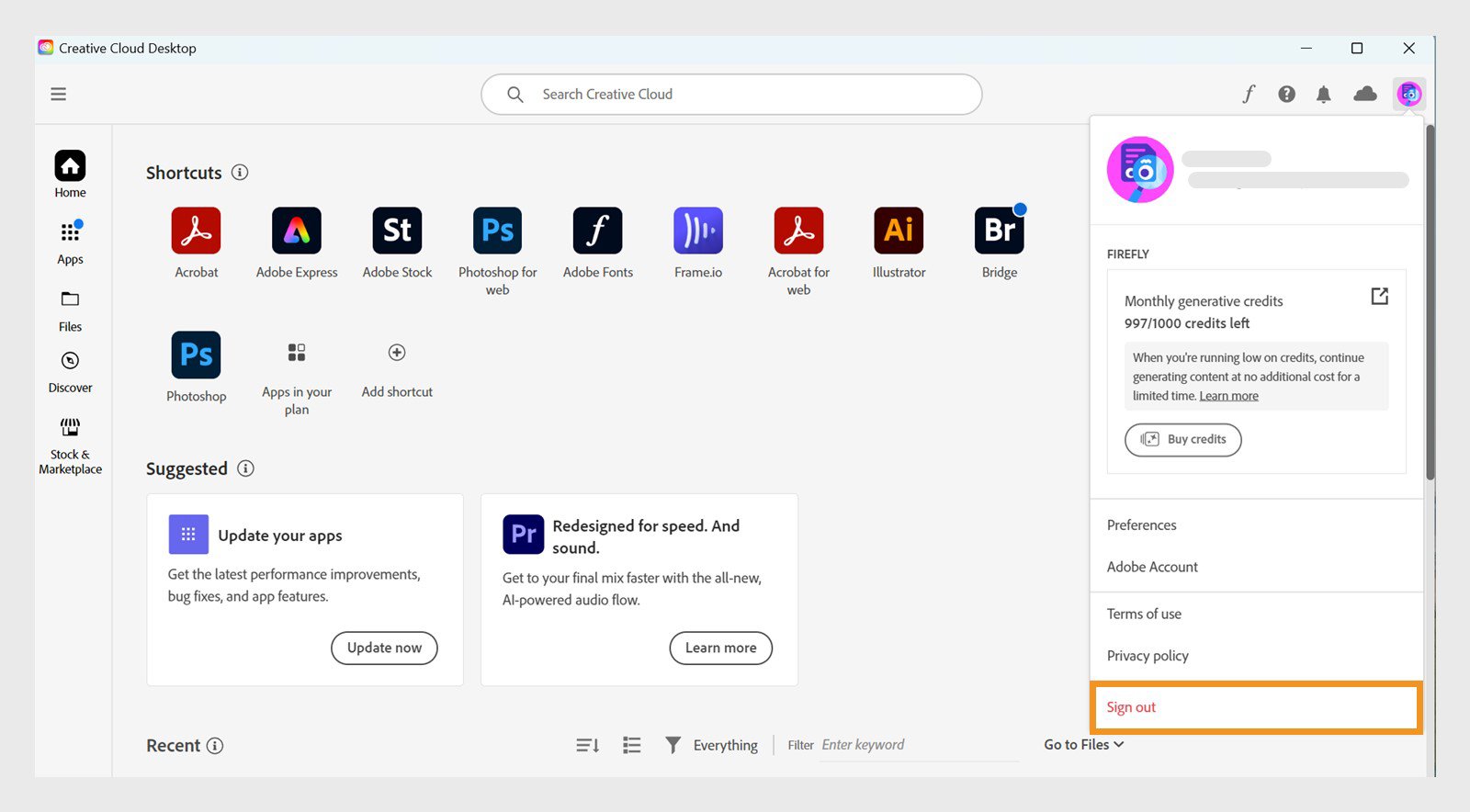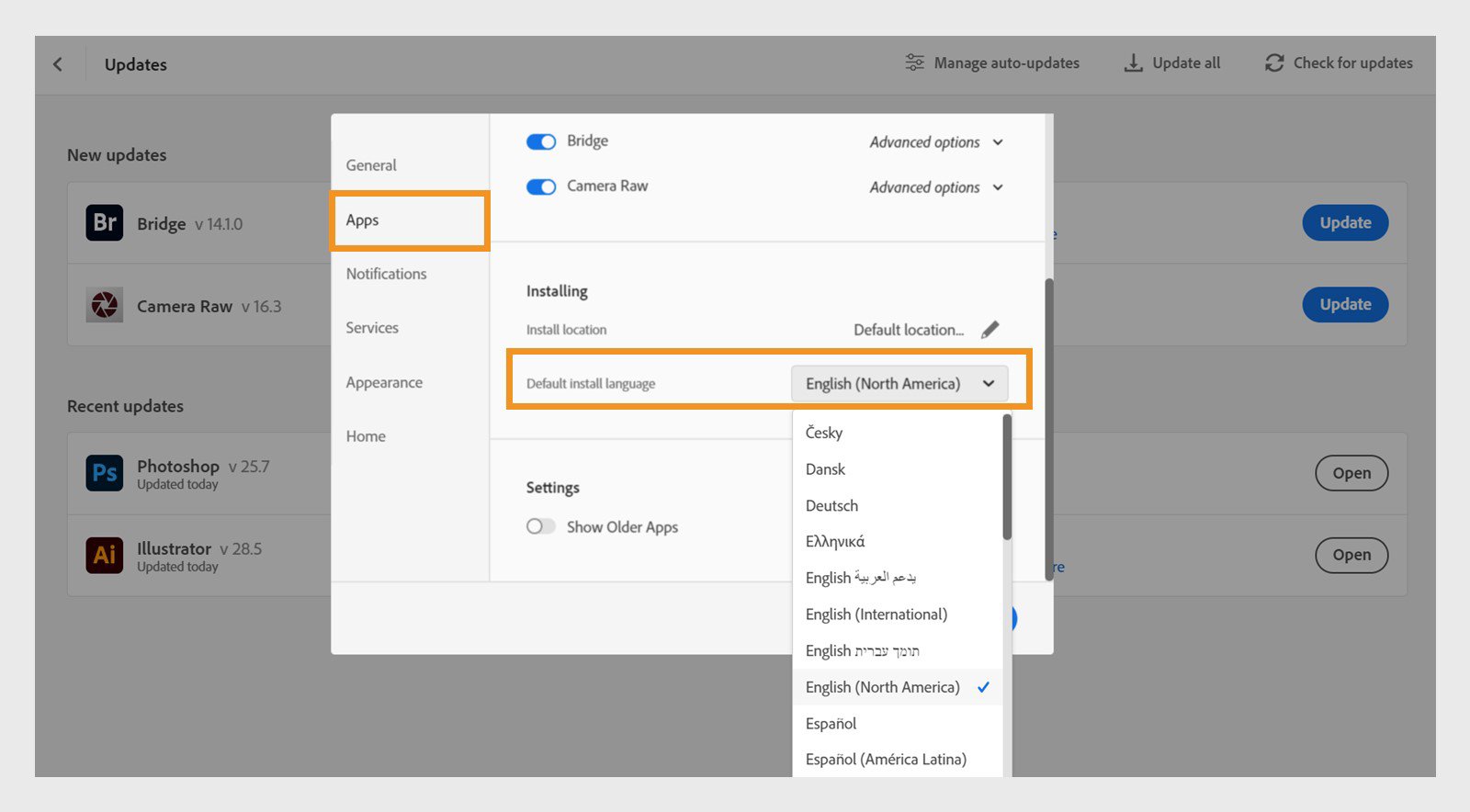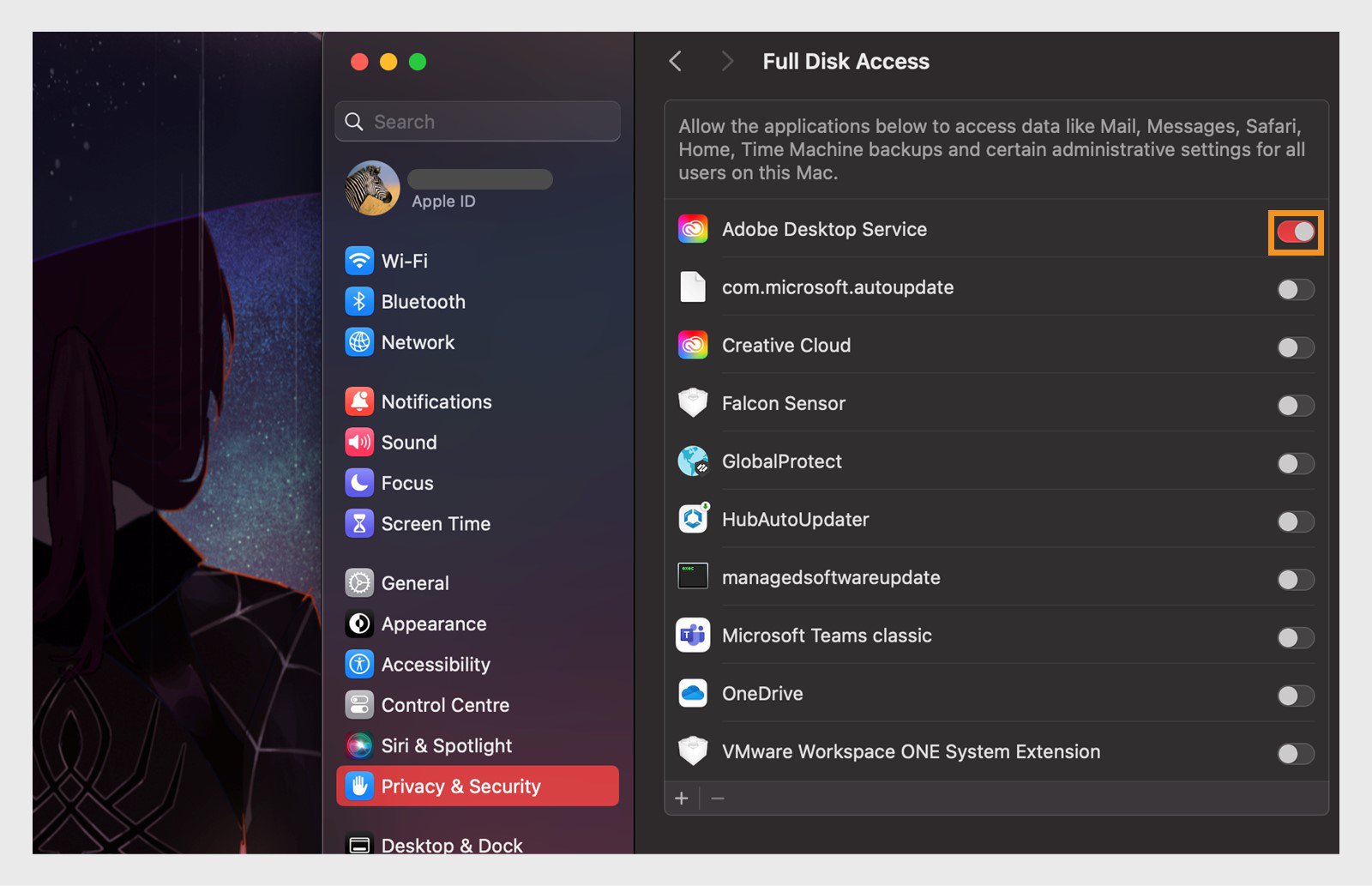Dans l’application Creative Cloud, sélectionnez Compte > Se déconnecter.
Vous pouvez acheter des extensions et des plug-ins externes (fichiers CCX ou ZXP) en dehors de l’onglet Marketplace de votre application Creative Cloud. Découvrez comment résoudre les erreurs les plus fréquentes afin de pouvoir installer vos plug-in externes sans rencontrer de difficulté.
si vous recevez un code d’erreur en essayant d’installer un plug-in de l’application Creative Cloud, cliquez ici pour trouver la solution associée à votre code.
Le plug-in semble être installé, mais il n’apparaît pas dans le menu Plug-ins de l’application
-
Sélectionnez votre image de profil pour ouvrir le menu et vous déconnecter. Sélectionnez votre image de profil pour ouvrir le menu et vous déconnecter. -
Redémarrez l’ordinateur.
-
Reconnectez-vous à votre profil dans l’application Creative Cloud.
-
Relancez l’application hôte pour laquelle vous avez installé le plug-in (par exemple,
Photoshop). Normalement, vous devriez maintenant le voir.
La langue d’installation par défaut est incompatible avec le plug-in
Les plug-ins ne sont pas tous disponibles dans toutes les langues. Si vous ne parvenez pas à installer correctement un plug-in ou à le retrouver une fois installé, vous devriez peut-être songer à changer sa langue d’installation par défaut. Cela peut permettre à votre système de le reconnaître.
-
Dans l’application Creative Cloud, sélectionnez Compte > Préférences.
-
Sélectionnez Applications > Langue d’installation par défaut, puis choisissez une langue compatible avec le plug-in.
Sélectionnez une langue prise en charge pour l’installation du plug-in. Sélectionnez une langue prise en charge pour l’installation du plug-in. -
Sélectionnez Terminé.
À titre d’exemple, il se peut que certains de vos plug-ins apparaissent comme incompatibles si vous définissez votre langue par défaut sur Anglais (international), et qu’ils deviennent compatibles lorsque vous passez à l’option Anglais (Amérique du Nord).
changer de langue d’installation par défaut peut provoquer la désinstallation automatique de certaines applications. Pensez donc à sauvegarder vos préférences utilisateur avant tout changement.
Le message « Application compatible requise » s’affiche
Le message d’erreur « Application compatible requise » s’affiche lorsque le fichier CCX que vous avez téléchargé est fait pour fonctionner avec une application qui n’est pas installée sur votre appareil.
Certains fichiers CCX sont compatibles uniquement avec la version de base de l’application pour laquelle ils ont été développés. Vérifiez donc le nom et la version des applications compatibles avec le plug-in que vous avez installé.
Le message « Creative Cloud ne peut pas ouvrir les fichiers de ce type » ou « Impossible de traiter votre demande, car Photoshop ne reconnaît pas ce type de fichier » s’affiche
Il se peut que vous receviez un message d’erreur de compatibilité si changez vos préférences d’association pour un fichier CCX (c’est-à-dire l’application avec laquelle vous souhaitez ouvrir le plug-in).
Afin d’éviter tout problème au niveau de l’installation du plug-in, réassociez-le avec le programme d’installation de votre système.
-
Faites un clic droit sur le plug-in, puis sélectionnez Ouvrir avec.
-
Une nouvelle fenêtre s’ouvre. Sélectionnez Unified Plugin Installer Agent.
Les fichiers du programme d’installation se trouvent aux emplacements suivants :
- Windows : C:\Program Files\Common Files\Adobe\Adobe Desktop Common\RemoteComponents\UPI\UnifiedPluginInstallerAgent\UnifiedPluginInstallerAgent
- macOS : /Library/Application Support/Adobe/Adobe Desktop Common/RemoteComponents/UPI/UnifiedPluginInstallerAgent/UnifiedPluginInstallerAgent
si le fichier du programme d’installation est masqué sous macOS, appuyez sur Cmd + Maj + . pour le retrouver.
Un code d’erreur s’affiche dans l’outil de ligne de commande lors de l’installation
Si vous n’arrivez pas à installer votre fichier CCX ou ZXP, vous pouvez utiliser notre outil de ligne de commande pour lancer le processus.
Parfois, le programme d’installation affiche sur l’interface de ligne de commande un code d’erreur que vous ne pouviez pas voir dans l’application Creative Cloud. Si vous rencontrez ce cas, nous vous invitons à retrouver la solution à l’erreur associée à votre code.
Un code d’erreur -2 ou -152 s’affiche sous macOS Sonoma
Si vous rencontrez les codes d’erreur -2 ou -152 sous macOS Sonoma, modifiez les autorisations du système.
-
Sélectionnez Réglages système > Confidentialité et sécurité > Accès complet au disque.
-
Dans la nouvelle fenêtre qui s’ouvre, cliquez sur le bouton +. Celui-ci permet d’ajouter des applications. Retrouvez ou recherchez l’application Adobe Creative Cloud parmi les programmes installés sur votre système, puis sélectionnez-la et ajoutez-la.
Sélectionnez Ouvrir pour ajouter l’application Adobe Creative Cloud à la fenêtre « Accès complet au disque ». Sélectionnez Ouvrir pour ajouter l’application Adobe Creative Cloud à la fenêtre « Accès complet au disque ». -
Dans la fenêtre Accès complet au disque, activez le bouton à côté de l’icône Adobe Creative Cloud.
-
Relancez l’application Creative Cloud et réinstallez l’extension ou le plug-in.
Si vous avez encore du mal à installer les plug-ins, il faudra autoriser l’accès complet sur le disque à Adobe Desktop Service.
Adobe Desktop Service se trouve dans la bibliothèque du répertoire racine de votre Mac. Pour retrouver l’application et l’ajouter à la fenêtre Accès complet au disque :
-
Sélectionnez Aller > Aller au dossier, puis copiez et collez le chemin suivant : /Library/Application Support/Adobe/Adobe Desktop Common/ADS/Adobe Desktop Service ;
Sélectionnez l’emplacement encadré pour ouvrir le dossier ADS et accéder à l’application Adobe Desktop Service. Sélectionnez l’emplacement encadré pour ouvrir le dossier ADS et accéder à l’application Adobe Desktop Service. -
Sélectionnez Réglages système > Confidentialité et sécurité > Accès complet au disque ;
-
Faites glisser Adobe Desktop Service (après l’avoir localisé depuis le menu Aller) dans le menu Accès complet au disque de la fenêtre Réglages système ;
-
Activez le bouton à côté de l’icône Adobe Desktop Service.
Activez le bouton pour permettre à Adobe Desktop Service d’accéder à l’intégralité du disque sur votre système. Activez le bouton pour permettre à Adobe Desktop Service d’accéder à l’intégralité du disque sur votre système. -
Relancez l’application Creative Cloud et réinstallez le plug-in.
Recevez de l’aide plus rapidement et plus facilement
Nouvel utilisateur ?